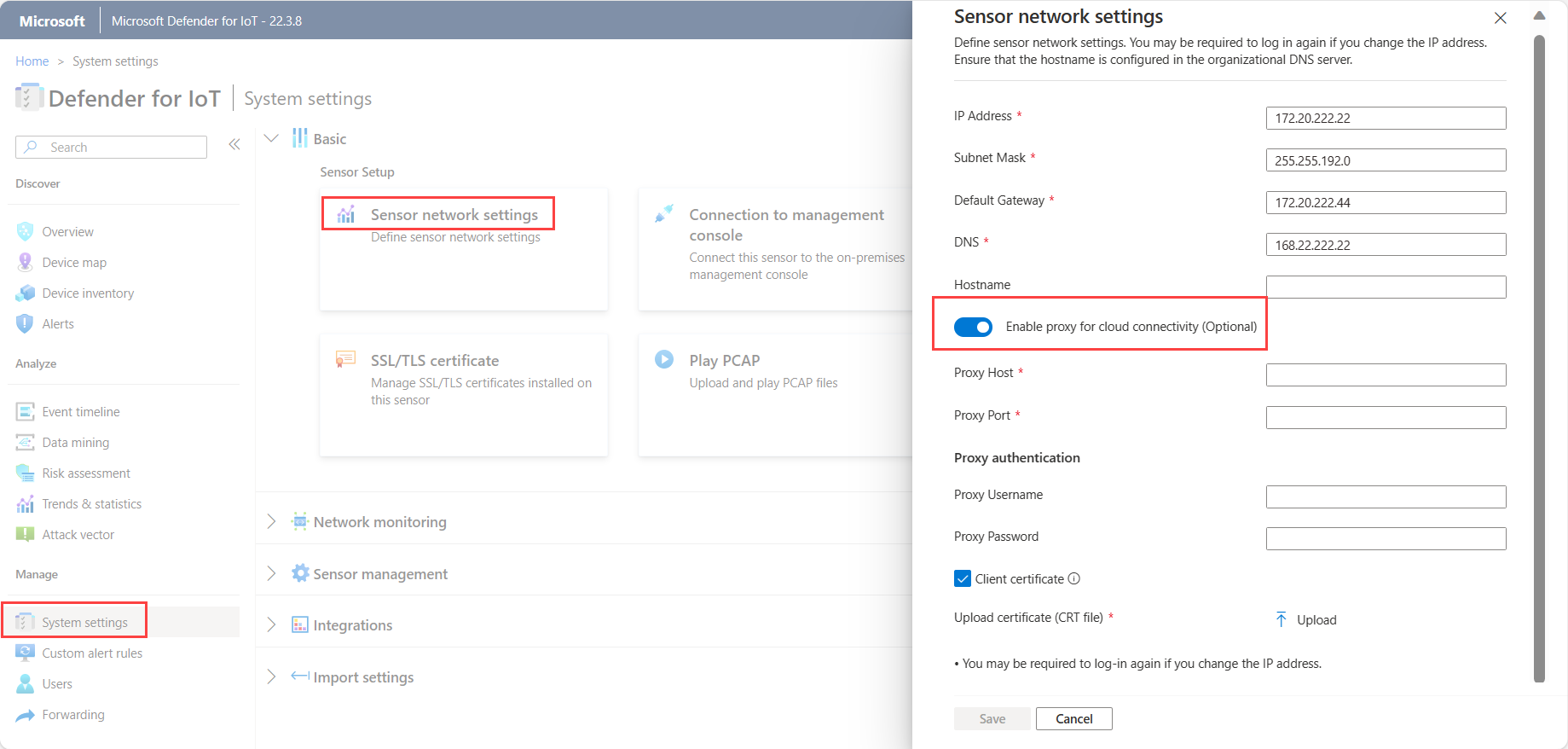Proxybeállítások konfigurálása egy OT-érzékelőn
Ez a cikk a Microsoft Defender for IoT-hez készült OT-monitorozás üzembehelyezési útvonalát ismerteti, és ismerteti, hogyan konfigurálhatja az OT-érzékelő proxybeállításait az Azure-hoz való csatlakozáshoz.
Ezt a lépést a következő esetekben hagyhatja ki:
Ha levegőalapú környezetben és helyileg felügyelt érzékelőkkel dolgozik
Ha közvetlen kapcsolatot használ az OT-érzékelő és az Azure között. Ebben az esetben már végrehajtotta az összes szükséges lépést, amikor kiépítette az érzékelőt a felhőfelügyelethez
Előfeltételek
A cikkben leírt lépések végrehajtásához a következőkre lesz szüksége:
Telepített, konfigurált és aktivált OT hálózati érzékelő.
A felhőalapú Defender for IoT-érzékelők támogatott kapcsolati módszereinek megismerése, valamint az ot-hely üzembe helyezésének terve, amely tartalmazza az egyes érzékelőkhöz használni kívánt kapcsolati módszert.
Hozzáférés az OT-érzékelőhöz Rendszergazda felhasználóként. További információ: Helyszíni felhasználók és szerepkörök az IoT-hez készült Defender használatával végzett OT-monitorozáshoz.
Ezt a lépést az üzembe helyezési és kapcsolati csapatok hajtják végre.
Proxybeállítások konfigurálása az OT-érzékelőn
Ez a szakasz azt ismerteti, hogyan konfigurálhatja a meglévő proxy beállításait az OT-érzékelő konzolján. Ha még nem rendelkezik proxyval, konfiguráljon egyet az alábbi eljárásokkal:
Proxybeállítások definiálása az OT-érzékelőn:
Jelentkezzen be az OT-érzékelőbe, és válassza a System Settings > Sensor Network Gépház lehetőséget.
Váltson a Proxy engedélyezése beállításra, majd adja meg a proxykiszolgáló következő adatait:
- Proxy gazdagép
- Proxyport
- Proxy felhasználónév (nem kötelező)
- Proxyjelszó (nem kötelező)
Például:
Ha szükséges, válassza az ügyféltanúsítványt egy proxyhitelesítési tanúsítvány feltöltéséhez az SSL/TLS proxykiszolgálóhoz való hozzáféréshez.
Megjegyzés:
Az SSL/TLS-forgalmat vizsgáló proxykiszolgálókhoz ügyfél SSL/TLS-tanúsítvány szükséges, például olyan szolgáltatások használatakor, mint a Zscaler és a Palo Alto Prisma.
Válassza a Mentés parancsot.
Azure-proxy beállítása
Azure-proxy használatával csatlakoztathatja az érzékelőt a Defender for IoT-hez az alábbi helyzetekben:
- Privát kapcsolatot igényel az érzékelő és az Azure között
- A webhely az ExpressRoute-on keresztül csatlakozik az Azure-hoz
- A webhely VPN-en keresztül csatlakozik az Azure-hoz
Ha már konfigurált proxyt, folytassa a proxybeállítások meghatározásával az érzékelőkonzolon.
Ha még nincs konfigurálva proxy, az ebben a szakaszban ismertetett eljárásokkal állíthat be egyet az Azure VNET-ben.
Előfeltételek
Mielőtt hozzákezd, győződjön meg arról, hogy a következőt szeretné:
Log Analytics-munkaterület naplók figyeléséhez
Távoli helykapcsolat az Azure VNET-hez
A 443-as porton kimenő HTTPS-forgalom engedélyezett az érzékelőről az IoT-hez készült Defender szükséges végpontjai felé. További információ: OT-érzékelők kiépítése felhőfelügyelethez.
Proxykiszolgáló-erőforrás, amely tűzfalengedélyekkel rendelkezik a Microsoft felhőszolgáltatásaihoz való hozzáféréshez. A cikkben ismertetett eljárás egy Azure-ban üzemeltetett Squid-kiszolgálót használ.
Fontos
A Microsoft Defender for IoT nem nyújt támogatást a Squidhez vagy más proxyszolgáltatásokhoz. A proxyszolgáltatás beállítása és fenntartása az ügyfél feladata.
Érzékelőproxy-beállítások konfigurálása
Ez a szakasz bemutatja, hogyan konfigurálhat proxyt az Azure-beli virtuális hálózaton egy OT-érzékelővel való használatra, és az alábbi lépéseket tartalmazza:
- Tárfiók definiálása NSG-naplókhoz
- Virtuális hálózatok és alhálózatok definiálása
- Virtuális vagy helyi hálózati átjáró definiálása
- Hálózati biztonsági csoportok definiálása
- Azure-beli virtuálisgép-méretezési csoport definiálása
- Azure-terheléselosztó létrehozása
- NAT-átjáró konfigurálása
1. lépés: Tárfiók meghatározása NSG-naplókhoz
Az Azure Portalon hozzon létre egy új tárfiókot a következő beállításokkal:
| Terület | Beállítások |
|---|---|
| Alapvető beállítások | Teljesítmény: Standard Fiók típusa: Blob Storage Replikáció: LRS |
| Network | Csatlakozás ivity metódus: Nyilvános végpont (kiválasztott hálózat) Virtuális hálózatokban: Nincs Útválasztási beállítás: Microsoft hálózati útválasztás |
| Adatvédelem | Az összes beállítás törlése |
| Speciális | Az összes alapértelmezett érték megtartva |
2. lépés: Virtuális hálózatok és alhálózatok definiálása
Hozza létre a következő virtuális hálózatot és a benne foglalt alhálózatokat:
| Name | Javasolt méret |
|---|---|
MD4IoT-VNET |
/26 vagy /25 Bastionnal |
| Alhálózatok: | |
- GatewaySubnet |
/27 |
- ProxyserverSubnet |
/27 |
- AzureBastionSubnet (nem kötelező) |
/26 |
3. lépés: Virtuális vagy helyi hálózati átjáró definiálása
Hozzon létre VPN- vagy ExpressRoute-átjárót virtuális átjárókhoz, vagy hozzon létre egy helyi átjárót attól függően, hogy hogyan csatlakoztatja a helyszíni hálózatot az Azure-hoz.
Csatolja az átjárót a GatewaySubnet korábban létrehozott alhálózathoz.
For more information, see:
- Tudnivalók a VPN-átjárókról
- Virtuális hálózat összekapcsolása ExpressRoute-kapcsolatcsoporttal a portálon
- Helyi hálózati átjáró beállításainak módosítása az Azure Portal használatával
4. lépés: Hálózati biztonsági csoportok meghatározása
Hozzon létre egy NSG-t, és határozza meg a következő bejövő szabályokat:
Hozzon létre egy szabályt
100, amely engedélyezi az érzékelőktől (a forrásoktól) a terheléselosztó privát IP-címére (a célhelyre) érkező forgalmat.tcp3128Port használata.Hozza létre a szabályt
4095a65001rendszerszabály duplikátumaként. Ennek az az oka, hogy a szabály65001felülírja a szabályt4096.Hozzon létre egy szabályt
4096, amely megtagadja a mikroszegmentálás összes forgalmát.Opcionális. Ha a Bastiont használja, hozzon létre egy szabályt
4094, amely engedélyezi a Bastion SSH-t a kiszolgálóknak. Forrásként használja a Bastion alhálózatot.
Rendelje hozzá az NSG-t a
ProxyserverSubnetkorábban létrehozotthoz.Adja meg az NSG-naplózást:
Válassza ki az új NSG-t, majd válassza a Diagnosztikai beállítás diagnosztikai beállítás > hozzáadása lehetőséget.
Adja meg a diagnosztikai beállítás nevét. A Kategória csoportban válassza ki az összes naplót.
Válassza az Elküldött log Analytics-munkaterületet, majd válassza ki a használni kívánt Log Analytics-munkaterületet.
Válassza ki az NSG-folyamatnaplók küldését, majd adja meg a következő értékeket:
Az Alapismeretek lapon:
- Adjon meg egy értelmes nevet
- Válassza ki a korábban létrehozott tárfiókot
- A szükséges megőrzési napok meghatározása
A Konfiguráció lapon:
- A 2. verzió kiválasztása
- Válassza a Traffic Analytics engedélyezése lehetőséget
- A Log Analytics-munkaterület kiválasztása
5. lépés: Azure-beli virtuálisgép-méretezési csoport definiálása
Definiáljon egy Azure-beli virtuálisgép-méretezési csoportot a terheléselosztásos virtuális gépek egy csoportjának létrehozásához és kezeléséhez, ahol szükség szerint automatikusan növelheti vagy csökkentheti a virtuális gépek számát.
További információ: Mik azok a virtuálisgép-méretezési csoportok?
Az érzékelőkapcsolattal használható méretezési csoport létrehozása:
Hozzon létre egy méretezési csoportot a következő paraméterdefiníciókkal:
- Vezénylési mód: egységes
- Biztonsági típus: standard
- Kép: Ubuntu server 18.04 LTS – Gen1
- Méret: Standard_DS1_V2
- Hitelesítés: A vállalati szabvány alapján
Tartsa meg a Lemezek beállításainak alapértelmezett értékét.
Hozzon létre egy hálózati adaptert a
Proxyserverkorábban létrehozott alhálózatban, de még ne definiáljon terheléselosztót.A méretezési beállításokat az alábbiak szerint határozhatja meg:
- A kezdeti példányok számának meghatározása 1-ként
- A skálázási szabályzat meghatározása manuálisként
Adja meg a következő felügyeleti beállításokat:
- A frissítési módhoz válassza az Automatikus – a példány elkezdi a frissítést
- Rendszerindítási diagnosztika letiltása
- Az Identitás és a Microsoft Entra-azonosító beállításainak törlése
- Válassza a Túlbontás lehetőséget
- Az engedélyezett automatikus operációsrendszer-frissítések kiválasztása
Adja meg a következő állapotbeállításokat:
- Válassza az Alkalmazásállapot-figyelés engedélyezése lehetőséget
- Válassza ki a TCP protokollt és a 3128-at
A speciális beállítások között adja meg a szórási algoritmust max. szórásként.
Az egyéni adatszkript esetében tegye a következőket:
Hozza létre a következő konfigurációs szkriptet a használt porttól és szolgáltatásoktól függően:
# Recommended minimum configuration: # Squid listening port http_port 3128 # Do not allow caching cache deny all # allowlist sites allowed acl allowed_http_sites dstdomain .azure-devices.net acl allowed_http_sites dstdomain .blob.core.windows.net acl allowed_http_sites dstdomain .servicebus.windows.net acl allowed_http_sites dstdomain .download.microsoft.com http_access allow allowed_http_sites # allowlisting acl SSL_ports port 443 acl CONNECT method CONNECT # Deny CONNECT to other unsecure ports http_access deny CONNECT !SSL_ports # default network rules http_access allow localhost http_access deny allMásolja ki a kódolt fájl tartalmát, majd hozza létre a következő konfigurációs szkriptet:
#cloud-config # updates packages apt_upgrade: true # Install squid packages packages: - squid run cmd: - systemctl stop squid - mv /etc/squid/squid.conf /etc/squid/squid.conf.factory write_files: - encoding: b64 content: <replace with base64 encoded text> path: /etc/squid/squid.conf permissions: '0644' run cmd: - systemctl start squid - apt-get -y upgrade; [ -e /var/run/reboot-required ] && reboot
6. lépés: Azure-terheléselosztó létrehozása
Az Azure Load Balancer egy 4. rétegbeli terheléselosztó, amely kivonatalapú terjesztési algoritmus használatával osztja el a bejövő forgalmat az kifogástalan állapotú virtuálisgép-példányok között.
További információkért tekintse meg az Azure Load Balancer dokumentációját.
Azure-terheléselosztó létrehozása az érzékelőkapcsolathoz:
Hozzon létre egy terheléselosztót standard termékváltozattal és belső típussal, hogy a terheléselosztó az internethez legyen zárva.
Definiáljon egy dinamikus előtérbeli IP-címet a
proxysrvkorábban létrehozott alhálózatban, és állítsa a rendelkezésre állást zónaredundánsra.Háttérrendszer esetén válassza ki a korábban létrehozott virtuálisgép-méretezési csoportot.
Az érzékelőben definiált porton hozzon létre egy TCP terheléselosztási szabályt, amely összeköti az előtérbeli IP-címet a háttérkészlettel. Az alapértelmezett port a 3128.
Hozzon létre egy új állapotmintát, és definiáljon egy TCP-állapotmintát a 3128-as porton.
A terheléselosztó naplózásának meghatározása:
Az Azure Portalon nyissa meg a létrehozott terheléselosztót.
Válassza a Diagnosztikai beállítás>Diagnosztikai beállítás hozzáadása lehetőséget.
Adjon meg egy értelmes nevet, és definiálja a kategóriát allMetrics néven.
Válassza az Elküldött log Analytics-munkaterületet, majd válassza ki a Log Analytics-munkaterületet.
7. lépés: NAT-átjáró konfigurálása
NAT-átjáró konfigurálása az érzékelőkapcsolathoz:
Hozzon létre egy új NAT-átjárót.
A Kimenő IP-cím lapon válassza az Új nyilvános IP-cím létrehozása lehetőséget.
Az Alhálózat lapon válassza ki a
ProxyserverSubnetkorábban létrehozott alhálózatot.
A proxy most már teljesen konfigurálva van. Folytassa a proxybeállítások megadásával az OT-érzékelőn.
Csatlakozás proxyláncolással
A következő helyzetekben proxyláncolással csatlakoztathatja az érzékelőt az Azure-beli Defender for IoT-hez:
- Az érzékelőnek proxyra van szüksége az OT-hálózatról a felhőbe való eléréséhez
- Azt szeretné, hogy több érzékelő egyetlen ponton keresztül csatlakozzon az Azure-hoz
Ha már konfigurált proxyt, folytassa a proxybeállítások meghatározásával az érzékelőkonzolon.
Ha még nincs konfigurálva proxy, az ebben a szakaszban ismertetett eljárásokkal konfigurálhatja a proxyláncolást.
További információ: Proxykapcsolatok proxyláncolással.
Előfeltételek
Mielőtt hozzákezd, győződjön meg arról, hogy van egy proxyfolyamatot futtató gazdakiszolgáló a helyhálózaton belül. A proxyfolyamatnak elérhetőnek kell lennie az érzékelő és a lánc következő proxyja számára is.
Ezt az eljárást a nyílt forráskódú Squid-proxy használatával ellenőriztük. Ez a proxy HTTP-bújtatást és HTTP CONNECT-parancsot használ a kapcsolathoz. Ehhez a kapcsolati módszerhez bármely más proxyláncoló kapcsolat használható, amely támogatja a CONNECT parancsot.
Fontos
A Microsoft Defender for IoT nem nyújt támogatást a Squidhez vagy más proxyszolgáltatásokhoz. A proxyszolgáltatás beállítása és fenntartása az ügyfél feladata.
Proxyláncoló kapcsolat konfigurálása
Ez az eljárás azt ismerteti, hogyan telepíthet és konfigurálhat kapcsolatot az érzékelők és az IoT Defender között a Squid legújabb verziójával egy Ubuntu-kiszolgálón.
Adja meg a proxybeállításokat az egyes érzékelőkön:
Jelentkezzen be az OT-érzékelőbe, és válassza a System Settings > Sensor Network Gépház lehetőséget.
Váltson a Proxy engedélyezése beállításra, és adja meg a proxy gazdagépét, portját, felhasználónevét és jelszavát.
Telepítse a Squid proxyt:
Jelentkezzen be a proxy Ubuntu gépére, és nyisson meg egy terminálablakot.
Frissítse a rendszert, és telepítse a Squid-t. Például:
sudo apt-get update sudo apt-get install squidKeresse meg a Squid konfigurációs fájlt. Megnyithatja például
/etc/squid/squid.confa fájlt egy szövegszerkesztőben, vagy/etc/squid/conf.d/megnyithatja azt.A Squid konfigurációs fájlban keresse meg a következő szöveget:
# INSERT YOUR OWN RULE(S) HERE TO ALLOW ACCESS FROM YOUR CLIENTS.Adja hozzá
acl <sensor-name> src <sensor-ip>éshttp_access allow <sensor-name>adja hozzá a fájlhoz. Például:# INSERT YOUR OWN RULE(S) HERE TO ALLOW ACCESS FROM YOUR CLIENTS acl sensor1 src 10.100.100.1 http_access allow sensor1Szükség szerint további érzékelők hozzáadásával további vonalakat adhat hozzá az érzékelőhöz.
Konfigurálja a Squid szolgáltatást indításkor. Futtatás:
sudo systemctl enable squid
Csatlakozás proxyját a Defender for IoT-hez. Győződjön meg arról, hogy a 443-as porton kimenő HTTPS-forgalom engedélyezett az érzékelőről az IoT Defender szükséges végpontjaira.
További információ: OT-érzékelők kiépítése felhőfelügyelethez.
A proxy most már teljesen konfigurálva van. Folytassa a proxybeállítások megadásával az OT-érzékelőn.
Kapcsolat beállítása többfelhős környezetekhez
Ez a szakasz azt ismerteti, hogyan csatlakoztathatja az érzékelőt az Azure-beli Defender for IoT-hez egy vagy több nyilvános felhőben üzembe helyezett érzékelőkből. További információ: Többfelhős kapcsolatok.
Előfeltételek
Mielőtt hozzákezd, győződjön meg arról, hogy egy nyilvános felhőben , például az AWS-ben vagy a Google Cloudban üzembe helyezett érzékelővel rendelkezik, és konfigurálva van a SPAN-forgalom figyelésére.
Többfelhős kapcsolati módszer kiválasztása
A következő folyamatábra segítségével állapítsa meg, hogy melyik csatlakozási módszert használja:
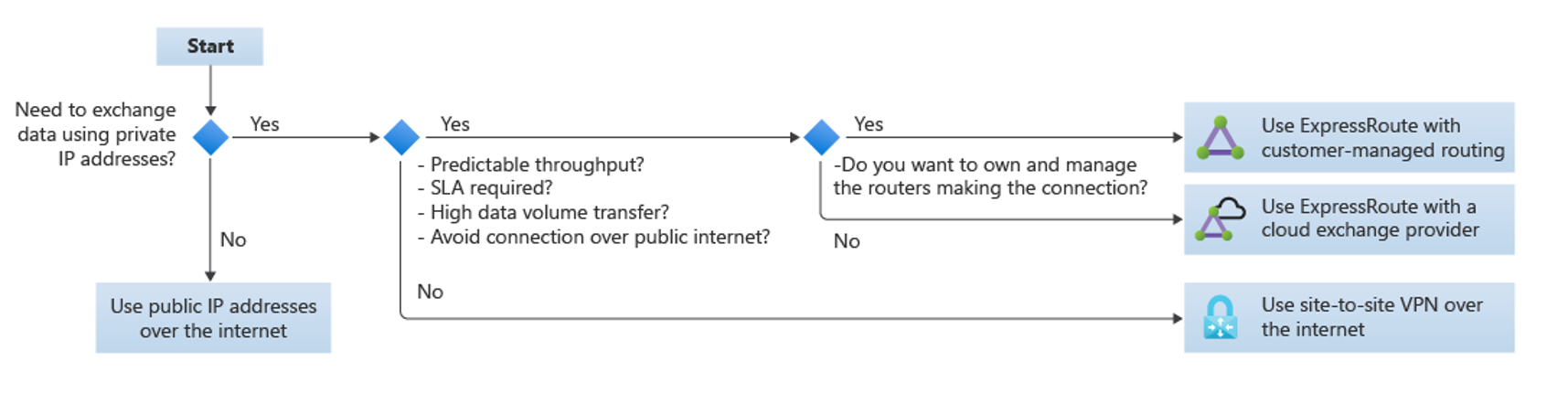
Nyilvános IP-címek használata az interneten keresztül, ha nem kell privát IP-címekkel adatokat cserélnie
Csak akkor használja a helyek közötti VPN-t az interneten keresztül, ha nem* igényli az alábbiak valamelyikét:
- Kiszámítható átviteli sebesség
- SLA
- Nagy adatmennyiség-átvitel
- A nyilvános interneten keresztüli kapcsolatok elkerülése
Használja az ExpressRoute-ot , ha kiszámítható átviteli sebességet, SLA-t, nagy adatmennyiség-átvitelt vagy a nyilvános interneten keresztüli kapcsolatok elkerülését igényli.
Ebben az esetben:
- Ha a kapcsolatot létesítő útválasztókat szeretné birtokolni és felügyelni, használja az ExpressRoute-ot az ügyfél által felügyelt útválasztással.
- Ha nem kell birtokolnia és felügyelnie a kapcsolatot létesítő útválasztókat, használja az ExpressRoute-ot egy felhőcsere-szolgáltatóval.
Konfiguráció
Konfigurálja az érzékelőt a felhőhöz való csatlakozáshoz az Azure felhőadaptálási keretrendszer ajánlott módszerek egyikével. További információ: Csatlakozás felhőszolgáltatókkal szembeni Csatlakozás.
A VPN-ek és a Defender for IoT közötti privát kapcsolat engedélyezéséhez csatlakoztassa a VPC-t egy Azure-beli virtuális hálózathoz VPN-kapcsolaton keresztül. Ha például egy AWS VPC-ből csatlakozik, tekintse meg a TechCommunity blogot: VPN létrehozása az Azure és az AWS között csak felügyelt megoldások használatával.
A VPC és a VNET konfigurálása után adja meg a proxybeállításokat az OT-érzékelőn.
Következő lépések
Javasoljuk, hogy konfiguráljon egy Active Directory-kapcsolatot a helyszíni felhasználók felügyeletéhez az OT-érzékelőn, valamint állítsa be az érzékelő állapotfigyelését az SNMP-n keresztül.
Ha az üzembe helyezés során nem konfigurálja ezeket a beállításokat, később is visszatérhet és konfigurálhatja őket. For more information, see:
Visszajelzés
Hamarosan elérhető: 2024-ben fokozatosan kivezetjük a GitHub-problémákat a tartalom visszajelzési mechanizmusaként, és lecseréljük egy új visszajelzési rendszerre. További információ: https://aka.ms/ContentUserFeedback.
Visszajelzés küldése és megtekintése a következőhöz: